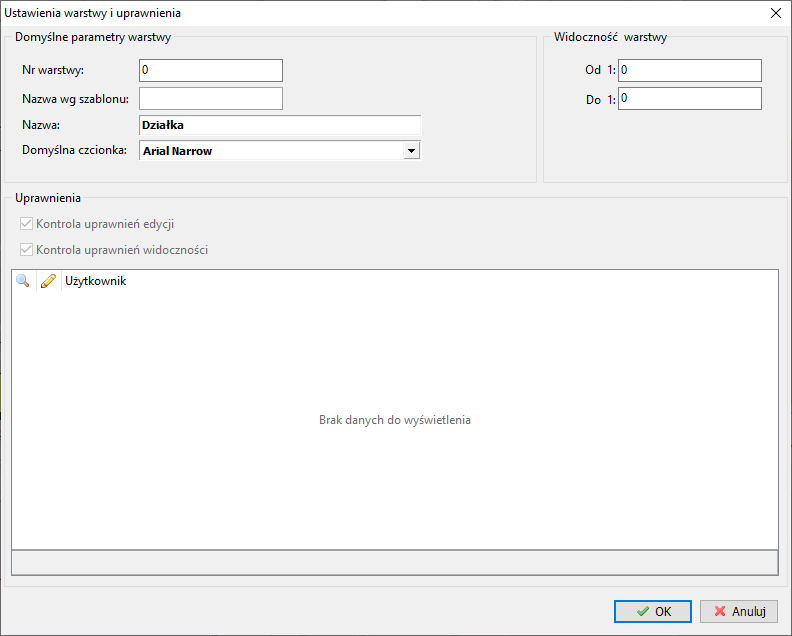- Uruchomienie aplikacji
- Ustawienia
- Mapy i schematy
- Edycja schematu
- Powiązanie obiektów mapy cyfrowej z bazą danych
- Operacje edycyjne na schematach
- Operacje na elementach liniowych
- Usunięcie elementu schematu
- Przeniesienie elementu na inną warstwę
- Skopiowanie elementu
- Przesunięcie wierzchołka elementu
- Przesuwanie całego elementu
- Przesunięcie elementu przez określenie wektora przesunięcia
- Centrowanie mapy we wskazanym punkcie
- Dotykanie elementów
- Dociąganie kursora do najbliższego wierzchołka najbliższego elementu
- Dociąganie kursora do najbliższego punktu najbliższej linii
- Przypinanie markerów do elementu
- Grupowanie elementów
- Zmiana kolejności elementów znajdujących się na tej samej warstwie
- Dane adresowe
- Wyznaczanie trasy Google
- Kopiowanie współrzędnych do schowka
- Rysowanie na zaznaczonym elemencie
- Znajdowanie punktu w zadanej odległości
- Biblioteki symboli
- Wyszukiwanie elementów i inne operacje
- Operacje blokowe dostępne na schemacie
- Grupowanie elementów w blok (zaznaczanie elementów)
- Wyróżnianie obiektów wg kryteriów złożonych
- Opuszczenie trybu zaznaczania
- Operacje dostępne dla bloków
- Przesuwanie bloku
- Duplikowanie bloku
- Przeniesienie bloku na wybraną warstwę
- Przeniesienie wyróżnionych elementów na warstwy wg szablonu
- Przywrócenie domyślnych atrybutów graficznych dla wyróżnionych elementów
- Usuwanie bloku
- Raport z zaznaczonych elementów
- Grupowe zaznaczanie elementów
- Zmiana typu elementów punktowych
- Bloki elementów
- Operacje dla wyróżnionych elementów
- Raporty
- Import podkładów i elementów z pliku
- Przygotowywanie map cyfrowych
- Wczytywanie podkładów
- Wywołanie operacji importu podkładu na mapę programu fastGIS
- Ustalanie parametrów importu mapy cyfrowej
- Wiązanie warstw pliku źródłowego z warstwami programu fastGIS
- Ustawianie koloru zaczytanych elementów
- Zmiana czcionki zaczytanych elementów
- Konwersja układu współrzędnych
- Pozycjonowanie podkładu na podstawie zadanego punktu
- Wczytanie mapy na schemat
- Jednoczesne wczytanie kilku map na schemat
- Zapis profilu importu
- Wczytywanie elementów z pliku
- Pozostałe operacje związane z podkładami dostępne z poziomu listy podkładów
- Import skanów
- Dołączanie skanu do wybranej mapy
- Pozycjonowanie skanu
- Zmiana ustawień skanu
- Wyszukanie skanu na mapie
- Korzystanie ze skanu podczas tworzenia schematu
- Przesuwanie skanu na schemacie
- Obracanie skanu na schemacie
- Usuwanie skanu ze schematu
- Pozostałe operacje związane ze skanami dostępne z poziomu listy skanów
- Sposób wprowadzania i przeglądania danych
- Obsługa kartotek
- Obsługa formularzy edycyjnych
- Zakładki w formularzach edycyjnych
- Lokalizacje obiektów
- Wybór elementów w polach edycyjnych z kartotek obiektów
- Statusy obiektów
- Stany obiektów
- Historia zmian w definicji obiektu
- Zdarzenia
- Przynależność obiektu do projektu
- Cechy obiektu
- Usługi
- Umowy
- Grupy i rezerwacje
- Notatki
- Wprowadzanie innych danych z poziomu formularza edycyjnego obiektu
- Informacje niestandardowe dołączane do opisu elementów sieci (załączniki)
- Ustawienia widoku
- Konfigurator detali
- Konfigurator widoczności detali
- Dane identyfikacyjne
- Autonumeratory
- Reguły walidacji numerów
- Parametry systemu
- Wprowadzanie danych nowego użytkownika
- Edycja danych dotyczących uprawnienia
- Skróty klawiszowe
Zmiana informacji dotyczących warstwy o określonym numerze
Dla wybranej warstwy o określonym numerze użytkownik ma możliwość wyświetlenia informacji dotyczących ustawień oraz użytkowników, którym nadane zostały uprawnienia do jej edycji. Aby wyświetlić okno z informacjami dotyczącymi warstwy na liście warstw należy zaznaczyć odpowiedni wiersz, a następnie wybrać przycisk . Wówczas na ekranie pokazane zostanie okno ustawień warstwy.
- W sekcji Domyślne parametry warstwy prezentowane są podstawowe informacje dotyczące wybranej warstwy takie jak numer warstwy, nazwa warstwy wg szablonu, nazwa warstwy i domyślna czcionka. Jeżeli nazwa warstwy wg szablonu i nazwa warstwy nie są tożsame to dla danej mapy na liście warstw obowiązywać będzie ta druga.
- Sekcja Uprawnienia prezentuje listę użytkowników z dostępem do programu fastGIS. Znajdują się tu dwie kontrolki informacyjne o nazwie Kontrola uprawnień edycji i Kontrola uprawnień widoczności. Użytkownicy, którzy mają uprawnienia do tej kontroli mogą ją włączać lub wyłączać dla innych użytkowników zaznaczając odpowiednie pola wyboru przy nazwach użytkowników na liście gdzie
oznacza warstwę widoczną dla użytkownika, a
oznacza, że dany użytkownik można daną warstwę edytować. Domyślnie dla każdej warstwy każdy użytkownik ma nadane uprawnienia do edycji i do widoczności.
- Sekcja Widoczność warstwy – wybór skali w jakiej jest widoczna dana warstwa. Widoczność od 1: 0 do 1: 0 oznacza, że dana warstwa jest widoczna zawsze bez względu na skalę.
Uprawnienia do warstw można nadawać użytkownikom grupowo. W tym celu należy w zakładce warstw w oknie widoków wybrać z paska narzędzi przycisk . Spowoduje on otwarcie okna, w którym wybrać należy odpowiedniego użytkownika któremu chcemy nadać lub odebrać uprawnienia w sekcji Użytkownicy. Następnie w sekcji Warstwy wybrać należy odpowiednie warstwy. Można zaznaczyć lub odznaczyć wszystkie warstwy grupowo przy pomocy przycisków
i
. Następnie wybieramy czy chcemy zablokować uprawnienia do widoku (i do edycji) czy do edycji.